录制应用
应用创建流程
步骤一:新建应用
点击 Traffic 进入录制页面,点击菜单栏左上角 ”+“ 新建一个应用,并输入应用名称。
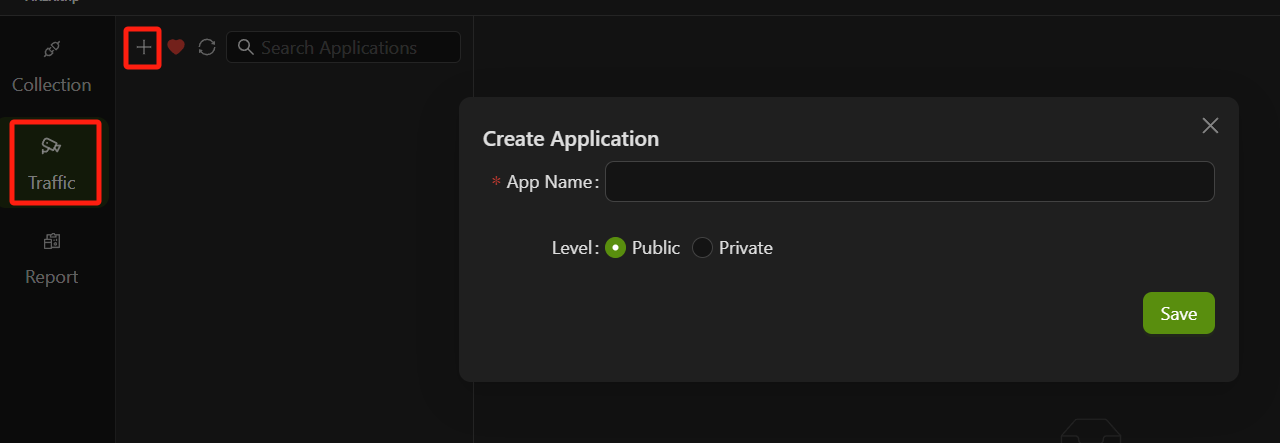
在成功创建新的应用后,如下所示,将自动生成 Agent 的启动参数和 Agent 下载链接,点击下载最新版本 AREX Agent Java。
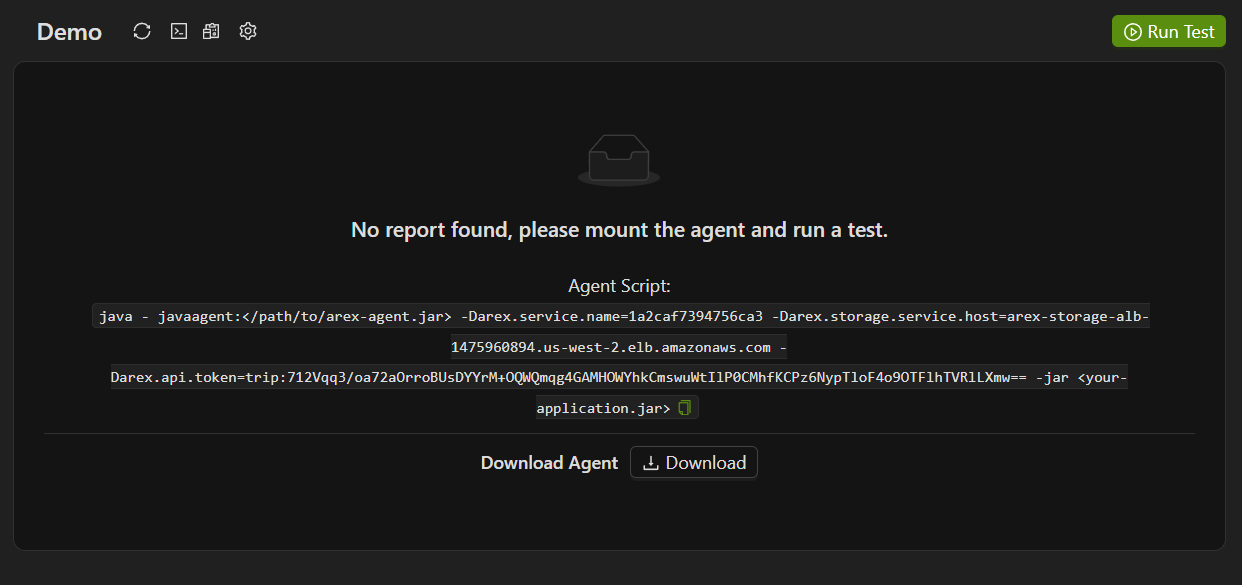
即:
java -javaagent:</path/to/arex-agent.jar> -Darex.service.name=1a2caf7394756ca3 -Darex.storage.service.host=arex-storage-alb-1475960894.us-west-2.elb.amazonaws.com -Darex.api.token=trip:712Vqq3/oa72aOrroBUsDYYrM+OQWQmqg4GAMHOWYhkCmswuWtIlP0CMhfKCPz6NypTloF4o9OTFlhTVRlLXmw== -jar <your-application.jar>
</path/to/arex-agent.jar>:arex-agent.jar 是 AREX Agent JAR 包名称,/path/to/arex-agent.jar需要替换为实际存放 AREX Agent JAR 文件的目录路径。<your-application.jar>:请修改your-application为需要录制的服务名称。- 如需查看 Agent 的日志,请加上 debug 参数: -Darex.enable.debug=true
- 如果遇到 AREX Agent与其他 Agent(例如OpenTelemetry Agent)发生冲突时,可以通过在启动参数中添加特定的参数来解决这一问题:如果存在其他 Agent 的冲突,可以使用逗号(,)将多个前缀添加到相应的参数中:
-Darex.ignore.type.prefixes=io.opentelemetry
-Darex.ignore.classloader.prefixes=io.opentelemetry-Darex.ignore.type.prefixes=io.opentelemetry,other.agent.prefix
-Darex.ignore.classloader.prefixes=io.opentelemetry,other.agent.prefix
请根据情况自行修改 “< >” 内的参数,之后需要将该 Agent 参数粘贴到你所需要录制的服务中启动应用。
步骤二:流量环境区分
在 AREX 中,支持在录制流量时根据不同的环境为流量设置不同的环境标签,这是为了帮助用户根据标签对录制的流量进行灵活的筛选和回放,以满足特定环境或需求的测试场景。例如,用户可以根据不同的环境标签来选择相应的流量进行回放,以验证系统在不同环境下的性能和稳定性。
使用时需要在 Agent 启动参数中添加参数:-Darex.tags.env=<xxx>,添加后,录制到的流量都会自动添加上 env:<xxx> 的标签。
在随后进行回放测试时,可以根据不同的环境标签进行回放:
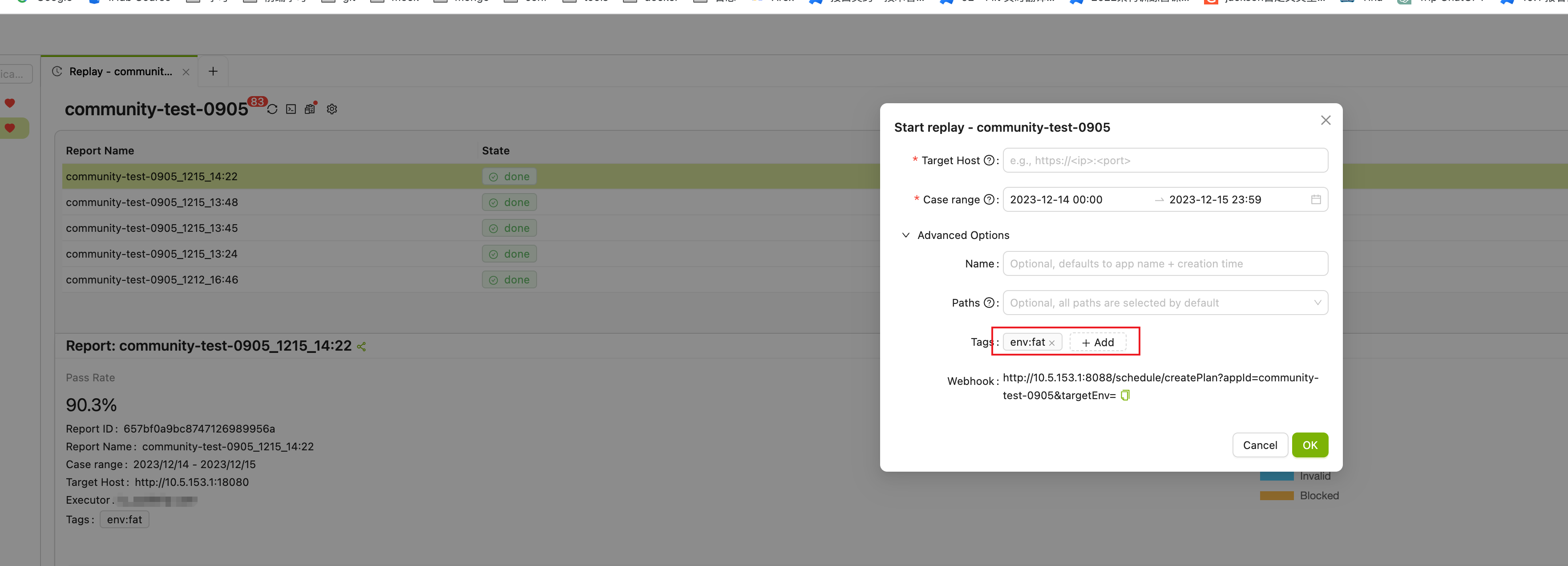
步骤三:部署 Agent 启动应用
你可以选择以下任意一种方式为你的应用部署 Agent:
配置 Java 参数运行模式
粘贴刚才生成的 Agent 的启动参数并运行,启动 Agent 运行应用:
java -javaagent:</path/to/arex-agent.jar> -Darex.service.name=1a2caf7394756ca3 -Darex.storage.service.host=arex-storage-alb-1475960894.us-west-2.elb.amazonaws.com -Darex.api.token=trip:712Vqq3/oa72aOrroBUsDYYrM+OQWQmqg4GAMHOWYhkCmswuWtIlP0CMhfKCPz6NypTloF4o9OTFlhTVRlLXmw== -jar <your-application.jar>
配置文件运行模式
你也可以通过新建一个名为:arex.agent 的 conf 配置文件来进行配置,其中内容为:
arex.service.name=your-service-name
arex.storage.service.host=arex-storage-alb-1475960894.us-west-2.elb.amazonaws.com
然后运行如下命令完成配置:
java -javaagent:</path/to/arex-agent.jar> -Darex.config.path=/path/to/arex.agent.conf -jar your-application.jar
修改 JAVA_OPTS 运行模式
你可以通过运行 Tomcat,配置 catalina.sh 文件并修改 JAVA_OPTS 变量来部署 AREX Agent,也可以直接在环境变量中配置,以 Linux 运行为例:
export AREX_STORAGE_SERVICE_HOST=arex-storage-alb-1475960894.us-west-2.elb.amazonaws.com
export AREX_API_TOKEN=trip:712Vqq3/oa72aOrroBUsDYYrM+OQWQmqg4GAMHOWYhkCmswuWtIlP0CMhfKCPz6NypTloF4o9OTFlhTVRlLXmw==
export JAVA_TOOL_OPTIONS="-javaagent:<AREX Agent JAR DIR>/arex/arex-agent.jar -Darex.service.name=1a2caf7394756ca3 -Darex.storage.service.host=$AREX_STORAGE_SERVICE_HOST -Darex.api.token=$AREX_API_TOKEN"
之后你可以正常运行 Tomcat。AREX Agent 将被自动注入 JVM 中,并在 Tomcat 启动时运行。
默认情况下,AREX 将自动录制所有时间段内的线上真实请求流量。你也可以通过录制回放设置,根据自己的需要设定录制任务。
查看录制详情
应用录制到请求后,前往 Traffic 点击相应应用名称,查看录制的用例列表。录制到的用例会根据接口路径进行分组。点击展开某个接口路径,即可查看该路径下所有录制的用例详情。
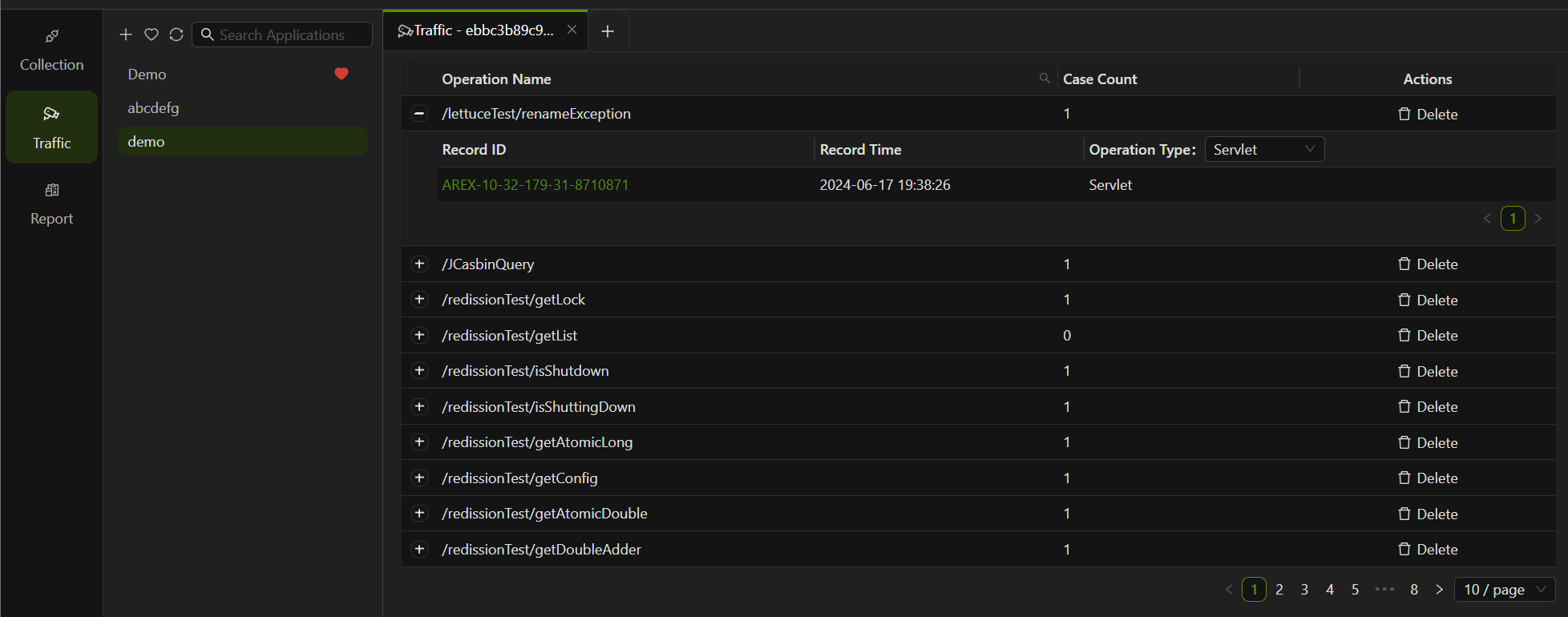
点击用例 Record ID,查看该用例详情。
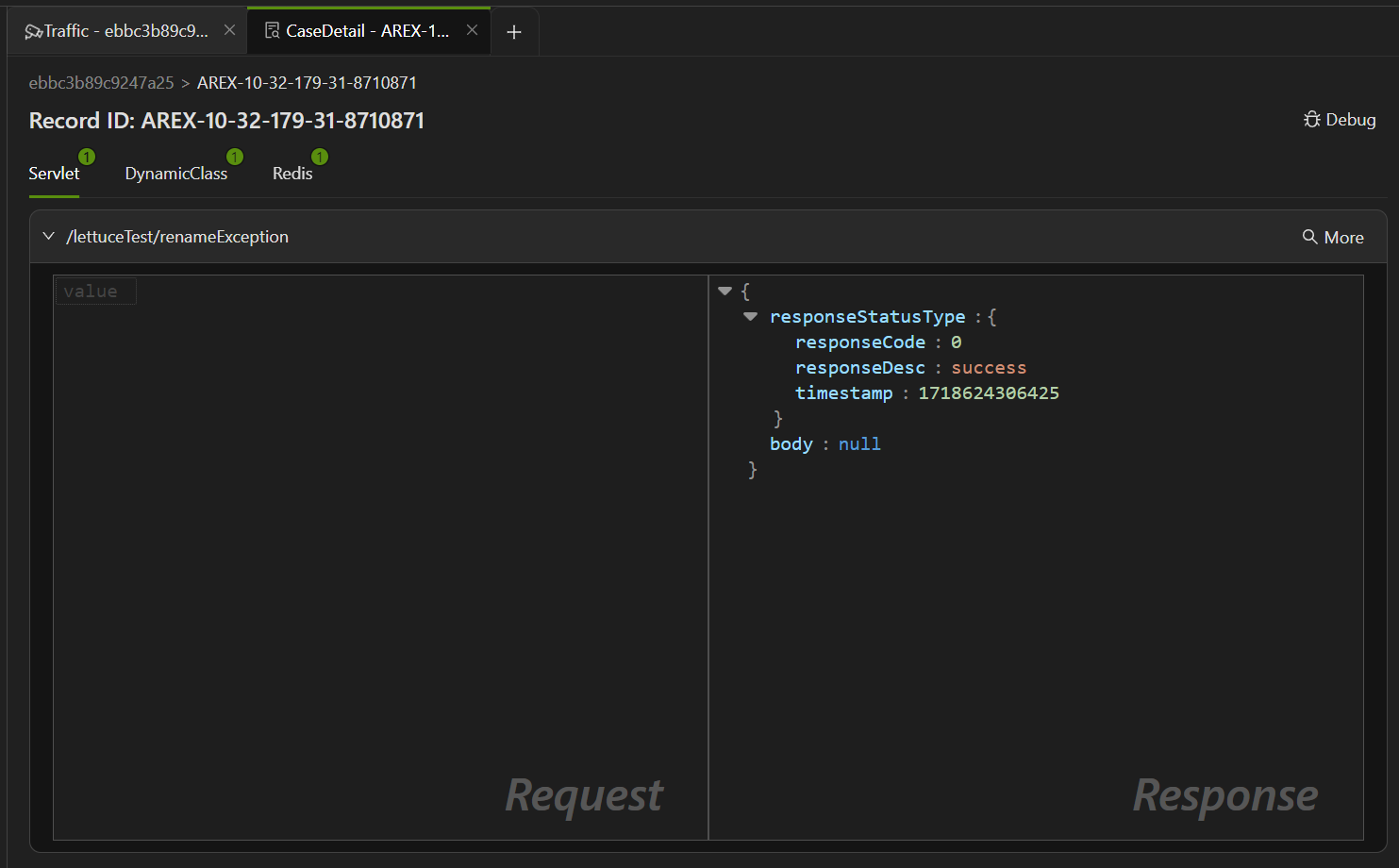
一个完整的录制用例应包含以下部分:
- Servlet:主接口的请求和响应报文。
- DynamicClass:如存在动态类调用,则展示请求和响应报文。
- Database、Redis:如果存在第三方依赖如 Redis 和 DB 的调用,则展示请求和响应报文。
默认只保存 4 天内的录制用例,超期后用例会被自动删除。